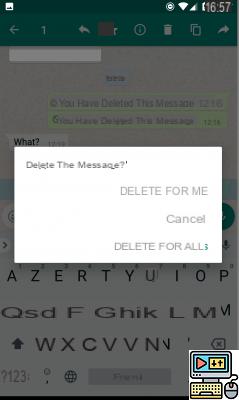
¿Enviaste un mensaje por error en WhatsApp y quieres borrarlo? Es bastante posible como explicamos en este tutorial.
WhatsApp está lleno de funciones ocultas que son muy convenientes para los usuarios. Entre ellos, encontramos en particular borrando mensajes. Esto es necesario en muchas situaciones. ¿Enviaste un texto lleno de errores ortográficos o sintácticos en una conversación profesional? ¿Enviaste un mensaje travieso a la persona equivocada? ¿Transcribiste mal el fondo de tu pensamiento y temes malentendidos?
Si elimina su mensaje antes de que se lea, su contacto no verá nada más que fuego (o casi, ya que aparecerá una mención "Este mensaje ha sido eliminado" en la conversación). También tenga en cuenta que la eliminación de todos los miembros de la discusión será posible un máximo de una hora después del envío. Después de este tiempo, solo puede eliminar el mensaje para usted. Finalmente, tenga en cuenta que WhatsApp no le notificará si la eliminación de todos ha fallado.
Leer también >> WhatsApp: cómo silenciar las notificaciones para siempre
WhatsApp: cómo borrar un mensaje enviado por error
¿Quieres eliminar uno o más mensajes en una conversación individual o grupal? Este es el procedimiento a seguir:
- Comience abriendo WhatsApp en su teléfono inteligente.
- Ir a la discusión relevante.
- Mantén tu dedo presionado en el mensaje a borrar.
- También puede seleccionar más de uno si desea realizar una eliminación masiva. Para hacer esto, simplemente toque los otros mensajes específicos después de realizar el paso anterior.
- Haga clic en el símbolo de la papelera y luego en Eliminar para todos.
Leer también >> WhatsApp: cómo ocultar tus fotos privadas en la galería
Eso es eso es todo. Has eliminado correctamente tu publicación y, con suerte, nadie la ha visto todavía. También verificamos si el mensaje eliminado todavía aparece en la notificación automática, lo que sería una falla importante.
Y está claro que no es así. Solo vemos la mención "Este mensaje ha sido eliminado" en la notificación recibida como puede ver en esta captura de pantalla:
El equipo editorial te aconseja:
- WhatsApp: 20 funciones ocultas que te harán la vida más fácil
- Cómo transferir conversaciones de WhatsApp desde un iPhone a un teléfono inteligente Android
- ¿Cómo recuperar mensajes eliminados en WhatsApp?


























